Comment corriger le téléchargement en attente de problème dans Play Store

- 1768
- 365
- Noa Faure
Google Play Store est destiné à télécharger différents types d'applications. Mais parfois le téléchargement ne se termine pas. Il sera coincé et dit en attente et ne progresse jamais plus loin. Cela ne résout jamais jusqu'à ce que des modifications y soient apportées. La cause du problème peut être différente comme les problèmes de réseau, les problèmes de stockage, les problèmes de cache, etc. Dans cet article, nous avons différentes solutions pour résoudre le problème de téléchargement en attente dans le Play Store. Alors commençons!
Table des matières
- Méthode 1: Vérifiez les préférences de téléchargement
- Méthode 2: effacer la liste de souhaits
- Méthode 3: Effacer le cache Google Play Store
- Méthode 4: Effacer le cache des services Google Play
- Méthode 5: Supprimez les applications de la file d'attente de mise à jour
- Méthode 6: Désinstaller les mises à jour de Google Play Store
- Méthode 7: Vérifiez s'il y a une incompatibilité de date et d'heure
- Méthode 8: supprimez à nouveau votre compte Google et connectez-vous
- Méthode 9: Vérifiez l'espace de stockage
- Méthode 10: Vérifiez votre connexion Internet
- Méthode 11: Désactiver le VPN
Méthode 1: Vérifiez les préférences de téléchargement
Étape 1: Ouvrez le Google Play Store
Étape 2: cliquez sur votre Profil dans le coin supérieur droit

Étape 3: Dans la liste, cliquez sur Paramètres
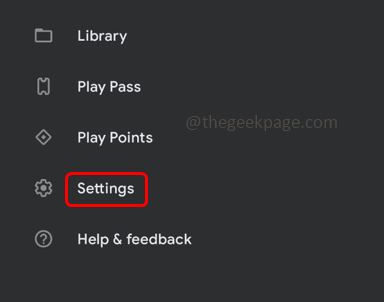
Étape 4: Dans les paramètres, la fenêtre cliquez sur Préférences de réseau.
Étape 5: Il se développera et il y aura peu d'options. Cliquer sur Préférences de téléchargement d'applications
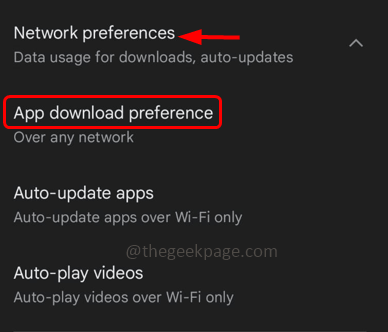
Étape 6: Sélectionnez Sur n'importe quelle option réseau en cliquant sur le bouton radio à côté et en cliquant sur fait
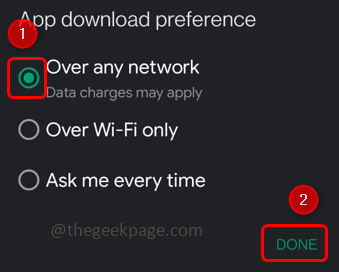
Étape 7: cliquez sur Applications automatique à la mise à jour
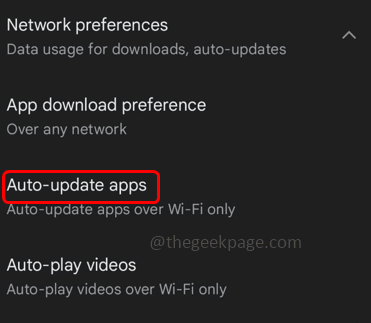
Étape 8: Sélectionnez l'option Ne pas mettre à jour automatiquement applications en cliquant sur le bouton radio à côté et en cliquant sur fait
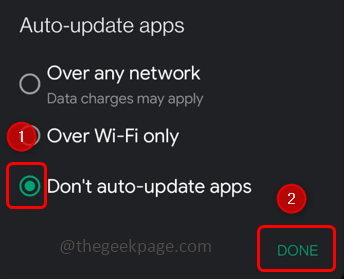
Méthode 2: effacer la liste de souhaits
Étape 1: Ouvrez le Google Play Store
Étape 2: cliquez sur votre Profil dans le coin supérieur droit

Étape 3: Dans la liste, cliquez sur Paramètres
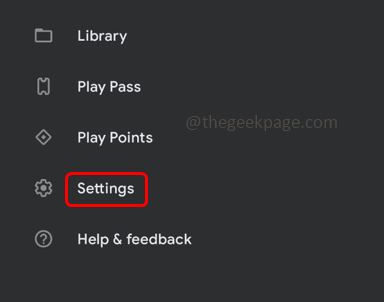
Étape 4: cliquez sur Général et il élargira sa liste déroulante et aura certaines fonctionnalités
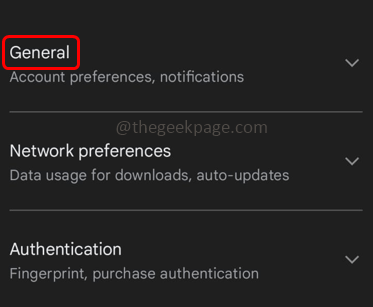
Étape 5: puis cliquez sur Préférences du compte et de l'appareil
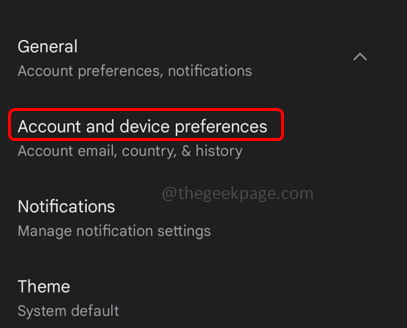
Étape 6: Faites défiler vers le bas et appuyez sur le liste de souhaits claire Pour effacer tout de votre liste de souhaits
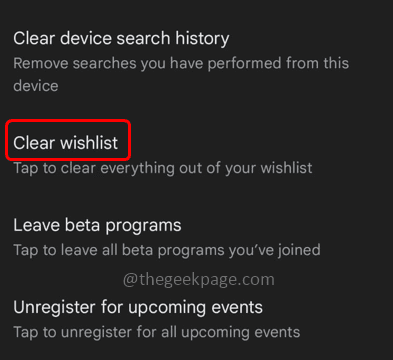
Étape 7: il semble que un contexte clique sur clair
Méthode 3: Effacer le cache Google Play Store
Étape 1: Ouvrez l'application Google Play Store sur votre mobile
Étape 2: Appui long sur le magasin de jeux appliquer
Étape 3: cliquez sur le Symbole d'informations d'application (je symbole) dans le coin supérieur
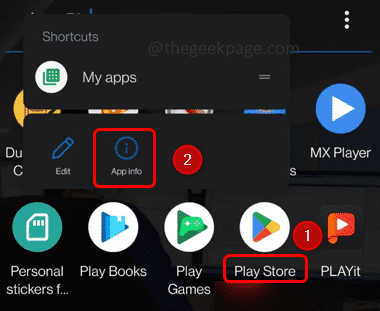
Étape 4: Cela vous amènera à la fenêtre des paramètres. Appuyez sur le Stockage et cache
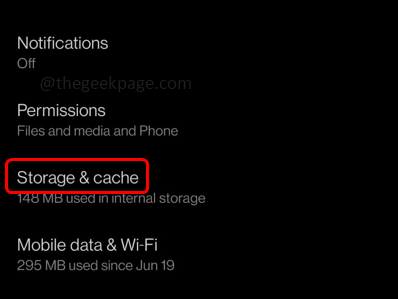
Étape 5: cliquez sur le Vider le cache bouton.
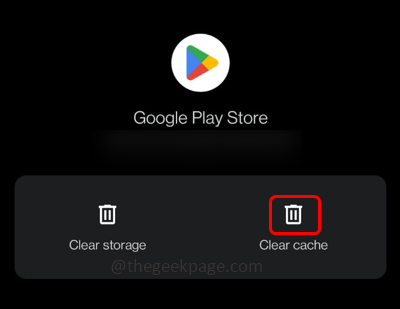
Méthode 4: Effacer le cache des services Google Play
Étape 1: Allez le Paramètres (L'icône de l'équipement dans votre mobile)

Étape 2: cliquez sur Applications et notifications
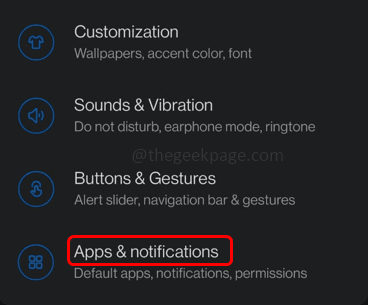
Étape 3: Appuyez sur Voir toutes les applications
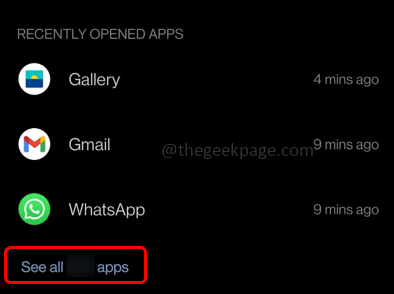
Étape 4: Trouver Services Google Play
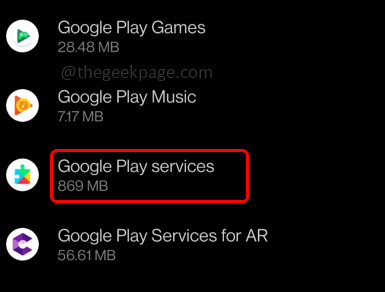
Étape 5: cliquez sur Stockage et cache
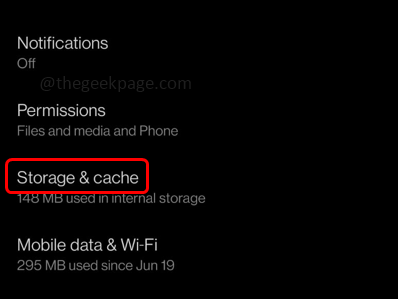
Étape 6: Dans la fenêtre ouverte, cliquez sur vider le cache bouton et supprimez tout le cache. Puis vérifiez si l'erreur est disparue.
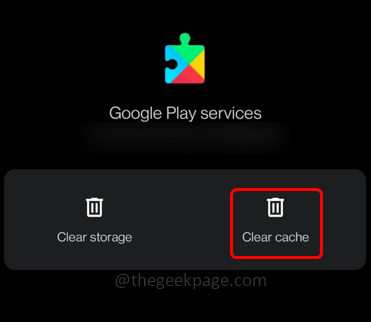
Méthode 5: Supprimez les applications de la file d'attente de mise à jour
Étape 1: Ouvrez le Google Play Store
Étape 2: cliquez sur votre Profil dans le coin supérieur droit

Étape 3: Dans la liste, cliquez sur Gérer les applications et l'appareil
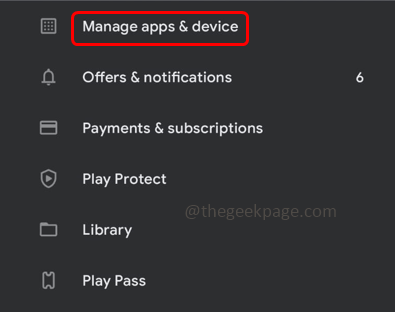
Étape 4: S'il y a des applications ou des jeux à jour, annulez-les en cliquant sur la marque transversale (x) à côté d'eux
Méthode 6: Désinstaller les mises à jour de Google Play Store
Étape 1: Ouvrez votre mobile paramètres en cliquant sur l'icône de l'équipement

Étape 2: cliquez sur Applications et notifications
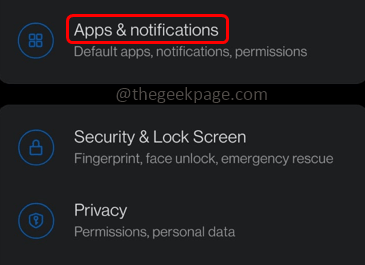
Étape 3: trouver Google Play Store appliquer
Étape 4: cliquez sur le trois points dans le coin supérieur droit et sélectionnez Désinstallation des mises à jour
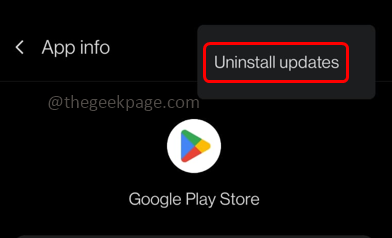
Étape 5: Dans l'appartenance, cliquez sur D'ACCORD.
Méthode 7: Vérifiez s'il y a une incompatibilité de date et d'heure
Étape 1: Trouvez le Paramètres Application sur votre téléphone et cliquez dessus pour ouvrir

Étape 2: Faites défiler vers le bas et trouvez Système. Cliquez dessus pour vérifier les paramètres du système
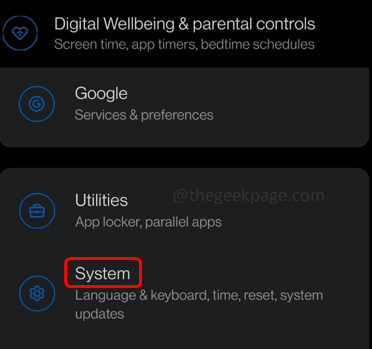
Étape 3: Choisissez Date et heure sous les paramètres du système
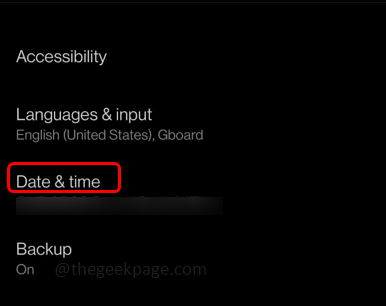
Étape 4: Activer «Utilisez le temps fourni du réseau» et «Utilisez le fuseau horaire fourni par le réseau" en cliquant sur la barre à bascule à côté d'eux. Vérifiez maintenant si le problème est résolu.
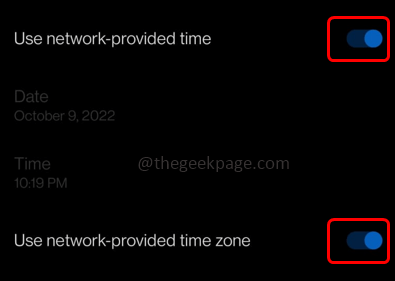
Méthode 8: supprimez à nouveau votre compte Google et connectez-vous
Étape 1: Allez au Paramètres

Étape 2: Faites défiler vers le bas et cliquez sur Comptes
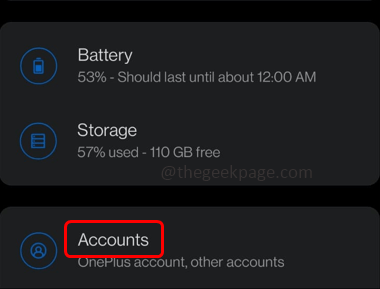
Étape 3: Il répertorie tous vos comptes, cliquez sur le compte utilisé pour le Play Store, généralement c'est un Compte Gmail Alors cliquez dessus

Étape 4: cliquez sur supprimer le compte Pour en déconnecter
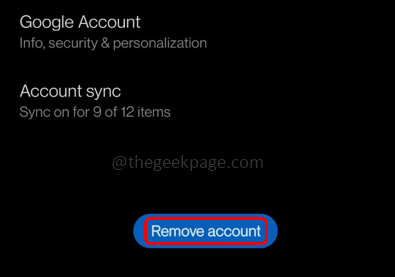
Étape 5: Encore une fois, connectez-vous, cliquez sur ajouter un compte, puis connectez-vous à votre compte Google. Vérifiez maintenant si le problème est résolu.
Méthode 9: Vérifiez l'espace de stockage
Étape 1: allez sur le mobile paramètres

Étape 2: Faites défiler vers le bas et trouver pour stockage
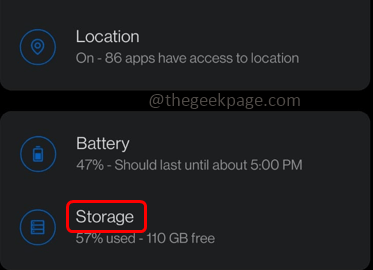
Étape 3: Vérifiez quelle application consomme plus d'espace et supprimez les applications indésirables ou son cache pour faire de l'espace libre.
Méthode 10: Vérifiez votre connexion Internet
Assurez-vous d'avoir une connexion Internet appropriée. Essayez de basculer entre vos données mobiles et le Wi-Fi, puis vérifiez si le problème est résolu.
Méthode 11: Désactiver le VPN
Si vous utilisez VPN et si c'est allumé, désactivez-le. Habituellement, VPN ne doit pas causer de préjudice, mais cela pourrait empêcher les applications de télécharger. Donc, avant de télécharger n'importe quelle application, désactivez d'abord le VPN, puis essayez de télécharger l'application ou les jeux, etc.
C'est ça! J'espère que cet article est utile. Faites-nous savoir lequel de la méthode ci-dessus vous a aidé. Merci!!
- « Comment réparer Safari et non les sites d'ouverture sur les iPhones [résolu]
- Le pilote WOF a rencontré une corruption dans le correctif de table de ressources du fichier compressé »

